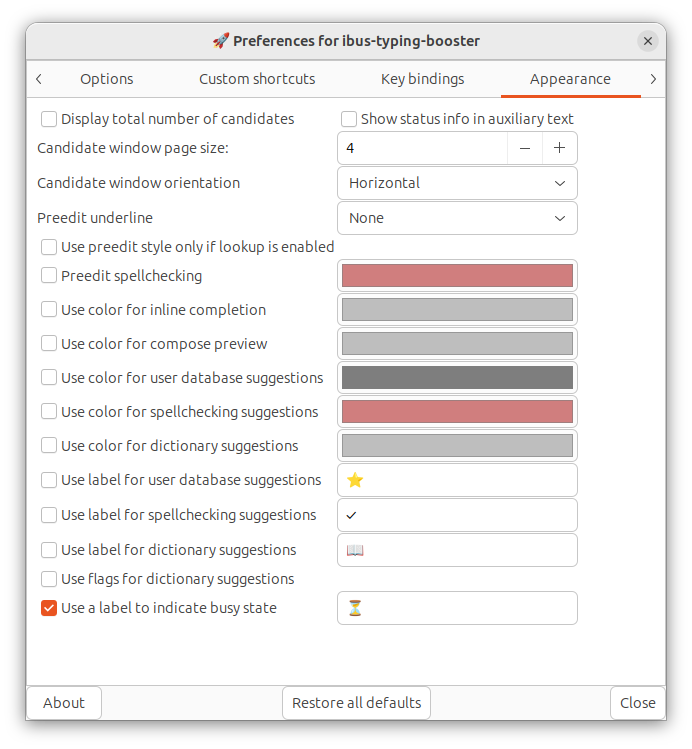ক্ষিপ্র কিবোর্ড ইনস্টলেশন গাইড
লিনাক্স সিস্টেমে
লিনাক্স সিস্টেমে khipro-m17n দুইভাবে ব্যবহার করা যায়।
- ibus-m17n দিয়ে। এক্ষেত্রে চাইলে টাইপিং বুস্টারও ইনস্টল করা যাবে (ইন্টেলিজেন্ট সাজেশনের জন্য)
- fcitx5-m17n দিয়ে। fcitx -এ আপাতত টাইপিং বুস্টার ব্যবহার করা যাচ্ছে না।
ibus-m17n দিয়ে ক্ষিপ্র ব্যবহার করা
- ক্ষিপ্র ইনস্টল করার আগে ibus-m17n ইনস্টল করতে হবে।
- উবুন্টু, লিনাক্স মিন্ট এবং আরো কিছু ডিস্ট্রোতে বাংলার language pack আলাদা ভাবে ইনস্টল করতে হয়। Ubuntu-র ক্ষেত্রে “Language Support” অ্যাপটি ওপেন করে সেখান থেকে বাংলার জন্য ল্যাংগুয়েজ সাপোর্ট ইনস্টল করে নিন।
বাংলার জন্য ল্যাংগুয়েজ সাপোর্ট ইনস্টল করলেই বেশ কিছু ডিস্ট্রোতে ibus-m17n অটো ইনস্টল হয়ে যায়।
ল্যাংগুয়েজ সাপোর্টের মাধ্যমে বাংলার সাপোর্ট এবং ibus-m17n দুটোই ইনস্টল থাকাটা জরুরি। দুটোই ইনস্টল করা আছে কিনা নিশ্চিত করুন। - এরপর টাইপিং বুস্টার ইনস্টল করে নিন। উবুন্টুতে sudo apt install ibus-typing-booster কমান্ড দিতে হবে। Fedora -তে প্রি-ইনস্টল করা থাকার কথা।
- এরপরের কাজ, khipro-m17n এর গিটহাব রিপোজিটরি থেকে bn-khipro.mim ফাইলটি সিস্টেমের সঠিক জায়গায় রেখে দিতে হবে। এই কাজটি এক কমান্ডে করতে নিচের কমান্ডটি টার্মিনালে রান করুন:
sudo rm /usr/share/m17n/bn-khipro*.mim; cd ~/; sudo rm -rf khipro-m17n; git clone https://github.com/rank-coder/khipro-m17n.git; cd ~/khipro-m17n; sudo cp bn-khipro*.mim /usr/share/m17n/; sudo cp bn-khipro.png /usr/share/m17n/icons/; ibus restart - এরপর টাইপিং বুস্টার কনফিগারেশনের পালা। টাইপিং বুস্টার ব্যবহারের সেরা অভিজ্ঞতা পাওয়ার জন্য টাইপিং বুস্টারের কনফিগারেশন সংক্রান্ত সকল নির্দেশনা ও টিপস নিচে (এখানে ক্লিক করুন) সংযুক্ত করা হয়েছে।
- যারা টাইপিং বুস্টার ছাড়া ব্যবহার করতে চান তারা ক্ষিপ্র ইনস্টল করার পরে আপনার সিস্টেমের সেটিংস থেকে ক্ষিপ্র-কে ইনপুট সোর্স হিসেবে অ্যাড করে নিন।
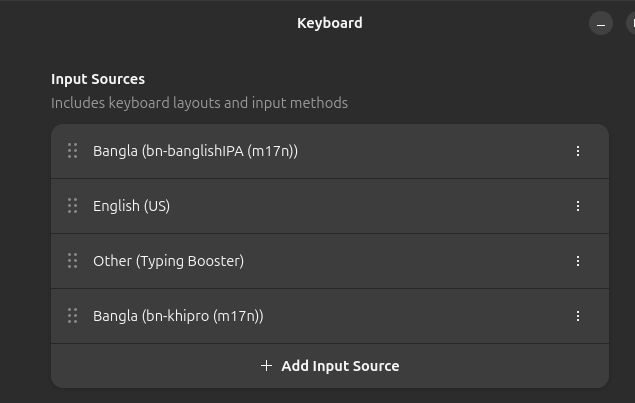
আপডেট করা
আপডেট করাটা খুবই সোজা। khipro-m17n এর রিলিজ পেজে চেক করুন নতুন আপডেট এসেছে কিনা। নতুন আপডেট এসে থাকলে নতুন করে .mim ফাইল ডাউনলোড করে জায়গা মতো রেখে দিতে হবে। এটা একটা কমান্ডেই করা যায়:
sudo rm /usr/share/m17n/bn-khipro*.mim; cd ~/; sudo rm -rf khipro-m17n; git clone https://github.com/rank-coder/khipro-m17n.git; cd ~/khipro-m17n; sudo cp bn-khipro*.mim /usr/share/m17n/; sudo cp bn-khipro.png /usr/share/m17n/icons/; ibus restart; exit
এরপর, কম্পিউটার লগআউট করে লগইন করুন।
আনইনস্টল করা
আনইনস্টল করার জন্য টাইপিং বুস্টার আনইনস্টল করে তারপরে m17n আনইনস্টল করতে হবে। তবে m17n আনইনস্টল করাটা জরুরি নয়, কারণ সেটি অন্য কোনো লেআউটের জন্য ডিপেন্ডেন্সি হিসেবে থাকতে পারে।
এরচেয়ে কেবল ক্ষিপ্রর .mim ফাইলটি আপনার সিস্টেম থেকে ডিলিট করে দিতে পারেন।
fcitx5-m17n দিয়ে ক্ষিপ্র ব্যবহার করা
- ক্ষিপ্র ইনস্টল করার আগে fcitx5-m17n ইনস্টল করতে হবে।
- উবুন্টু, লিনাক্স মিন্ট এবং আরো কিছু ডিস্ট্রোতে বাংলার language pack আলাদা ভাবে ইনস্টল করতে হয়। Ubuntu-র ক্ষেত্রে “Language Support” অ্যাপটি ওপেন করে সেখান থেকে বাংলার জন্য ল্যাংগুয়েজ সাপোর্ট ইনস্টল করে নিন।
ল্যাংগুয়েজ সাপোর্টের মাধ্যমে বাংলার সাপোর্ট এবং fcitx5-m17n দুটোই ইনস্টল থাকাটা জরুরি। দুটোই ইনস্টল করা আছে কিনা নিশ্চিত করুন। - এরপর khipro-m17n এর গিটহাব রিপোজিটরি থেকে bn-khipro.mim ফাইলটি সিস্টেমের সঠিক জায়গায় রেখে দিতে হবে। যারা fcitx5 ব্যবহার করেন তারা এই কাজটি এক কমান্ডে করতে নিচের কমান্ডটি টার্মিনালে রান করুন:
sudo rm /usr/share/m17n/bn-khipro*.mim; cd ~/; sudo rm -rf ~/khipro-m17n; git clone https://github.com/rank-coder/khipro-m17n.git; cd ~/khipro-m17n ; sudo cp bn-khipro*.mim /usr/share/m17n/ ; sudo cp bn-khipro.png /usr/share/m17n/icons/; fcitx5 restart
আপডেট করা
আপডেট করাটা খুবই সোজা। khipro-m17n এর রিলিজ পেজে চেক করুন নতুন আপডেট এসেছে কিনা। নতুন আপডেট এসে থাকলে নতুন করে .mim ফাইল ডাউনলোড করে জায়গা মতো রেখে দিতে হবে। এটা একটা কমান্ডেই করা যায়:
sudo rm /usr/share/m17n/bn-khipro*.mim; cd ~/ ; sudo rm -rf ~/khipro-m17n ; git clone https://github.com/rank-coder/khipro-m17n.git ; cd ~/khipro-m17n ; sudo cp bn-khipro*.mim /usr/share/m17n/ ; sudo cp bn-khipro.png /usr/share/m17n/icons/; fcitx5 restart ; exit
এরপর, কম্পিউটার লগআউট করে লগইন করুন।
আনইনস্টল করা
আনইনস্টল করার জন্য m17n আনইনস্টল করে দিতে পারেন। তবে m17n আনইনস্টল করাটা জরুরি নয়, কারণ সেটি অন্য কোনো লেআউটের জন্য ডিপেন্ডেন্সি হিসেবে থাকতে পারে।
এরচেয়ে কেবল ক্ষিপ্রর .mim ফাইলটি আপনার সিস্টেম থেকে ডিলিট করে দিতে পারেন।
ওয়েব ব্রাউজারে
ক্ষিপ্রপ্যাড (Khipropad) কিংবা Bangla-IM টুল ব্যবহার করে আপনার ওয়েব ব্রাউজারেই বাংলা টেক্সট টাইপ করতে পারবেন। এগুলো মূলত টেস্টিংয়ের জন্য।
ওখানে টাইপ করে আপনি যেকোনো জায়গায় কপি পেস্ট করতে পারবেন।
উইন্ডোজ সিস্টেমে
একাধিক উপায়ে ক্ষিপ্রকে উইন্ডোজে ব্যবহার করা যাচ্ছে:
- কোডপত্রের জনপ্রিয় বর্ণ কিবোর্ডের এর নতুন দুটি ভার্শন Borno Native ও Borno Drops-এ ক্ষিপ্র লেআউট বিল্ট-ইন রয়েছে।
- NMS Kontho অ্যাপ্লিকেশনের মাধ্যমে।
বর্ণ কিবোর্ডের মাধ্যমে
কোডপত্রের জনপ্রিয় কিবোর্ড বর্ণতে ক্ষিপ্র লেআউট বিল্ট-ইন থাকছে।
- কোডপত্রের ওয়েবসাইট থেকে বর্ণ কিবোর্ডের সর্বশেষ ভার্শনটি (Borno Native) ডাউনলোড করে ইনস্টল করুন।
- অথবা ইনস্টল করা ছাড়াই বর্ণ কিবোর্ডের পোর্টেবল ভার্শন Borno Drops এর মাধ্যমে ব্যবহার করুন।
NMS Kontho কিবোর্ডের মাধ্যমে
NMS Kontho সফটওয়্যারের জন্য কমিউনিটির তৈরি একটি ক্ষিপ্র-ভিত্তিক লেআউট রয়েছে।
NMS Kontho সফটওয়্যারের লিংক
Khipro NMS লেআউটের লিংক
অ্যানড্রয়েড
অ্যান্ড্রয়েড অপারেটিং সিস্টেমে ক্ষিপ্র ব্যবহার করা যাচ্ছে।
HeliBoard
হেলিবোর্ড একটি ওপেনসোর্স আন্ড্রয়েড কিবোর্ড। আমাদের কমিউনিটির হাত ধরে ক্ষিপ্র লেআউট এই কিবোর্ডে আসছে। হেলিবোর্ডের 3.6-beta1 ও 3.6 রিলিজ থেকে অফিশিয়ালভাবে পাওয়া যাবে। তবে ইতোমধ্যেই আমাদের কমিনিউটির একটি আনঅফিশিয়াল রিলিজে ক্ষিপ্র ব্যবহার করা যাচ্ছে। নিচের লিংক থেকে হেলিবোর্ড ডাউনলোড করতে পারবেন।
অফিশিয়াল রিলিজ লিংক
আনঅফিশিয়াল রিলিজ লিংক
হেলিবোর্ডের রিলিজে দুটি সমস্যা রয়েছে:
১. শব্দের মাঝে ইডিট করা যায়না, শেষে চলে যায়। এটা হেলিবোর্ড এর কম্বাইনার-এর সমস্যা।
২. স্পেস ছাড়া ব্যাকস্পেস চাপলে মাঝে মাঝে একাধিক কমিট হয়ে যায়, এটাও হেলিবোর্ড এর সমস্যা।
বি.দ্র.:
১. ক্ষিপ্র কিবোর্ডের টাচ স্ক্রিন আডাপ্টেশন সাজেশনে স্ল্যাশ-কে স্পেসবারের পাশে রাখার কথা বলা হলেও হেলিবোর্ডের ক্ষেত্রে তা করা সম্ভব হয়নি। একে সেমিকোলনের সঙ্গে পপআপ হিসেবে রাখা হয়েছে।
২. ইশ্বর চিহ্নের ম্যাপিংয়ে ডটের পরিবর্তে দাঁড়ির ব্যবহার করা হয়েছে। অর্থাৎ ।ff = ৺
Borno Android
বর্ণ অ্যান্ড্রয়েডের আপকামিং আপডেটে ক্ষিপ্র লেআউট পাওয়া যাবে। আপডেট এসেছে কিনা তা জানতে গুগল প্লে স্টোর থেকে বর্ণ আন্ড্রয়েড ইনস্টল করে রাখতে পারেন।
বর্ণ অ্যান্ড্রয়েডের গুগল প্লে স্টোর লিংক
টাইপিং বুস্টার কনফিগার করা
টাইপিং বুস্টার ইনস্টল করা হয়ে গেলে এরপর কম্পিউটার লগ আউট করে আবার লগ ইন করতে হবে। তারপরে সিস্টেমের ইনপুট মেথড কিংবা কিবোর্ড সংক্রান্ত সেটিংস থেকে টাইপিং বুস্টার সিলেক্ট করতে হবে। যদি আপনার ডিস্ট্রোতে সেটিংস থেকে আইবাসের সেটিংস কনফিগার করা না যায় তবে ibus-preferences থেকে কাজটি করতে হবে। (নিচের ছবি দ্রষ্টব্য)
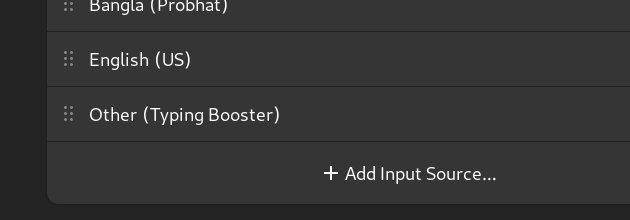
এখান থেকে টাইপিং বুস্টারের preferences কিংবা সেটিংসে যেতে হবে। (নিচের ছবি দ্রষ্টব্য)
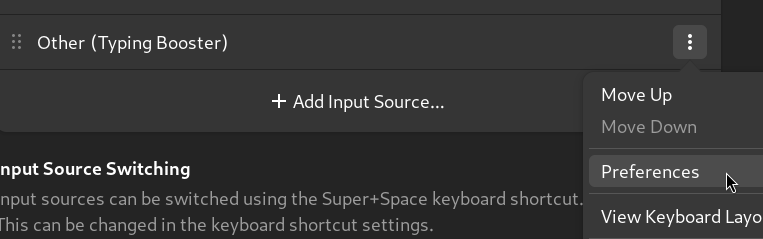
টাইপিং বুস্টারের সেটিংস ওপেন হলে প্রথমেই দেখা যাবে “Dictionaries & Input Methods” ট্যাব। সেখান থেকে বাংলার জন্য একটা ডিকশনারি সিলেক্ট করতে হবে। বাংলার জন্য তিনটা ডিকশনারি পাবেন; যেকোনো একটি সিলেক্ট করলেই হবে। এরপর টাইপিং বুস্টারের মধ্যেই ইনপুট মেথড হিসেবে ক্ষিপ্রকে সিলেক্ত করতে হবে এবং অন্যান্য ইনপুট মেথড রিমুভ করতে হবে। (নিচের ছবির মতো দেখাতে হবে)
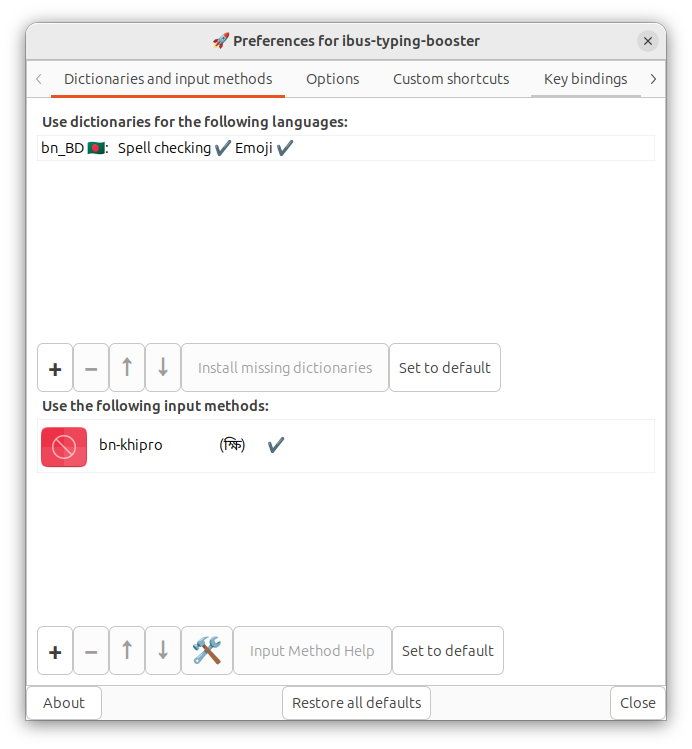
এরপরে “Options” ট্যাবে গিয়ে সেখান থেকে Use inline completion, Auto Capitalize, Unicode Symbols & Emoji Prediction, Add a space when committing by mouse click, Off the record mode ইত্যাদি করে দিতে পারেন। Record Mode এর জন্য everything সিলেক্ট করতে হবে। Word Predictions অবশ্যই চালু থাকতে হবে। (নিচের ছবির মতো দেখাতে হবে)
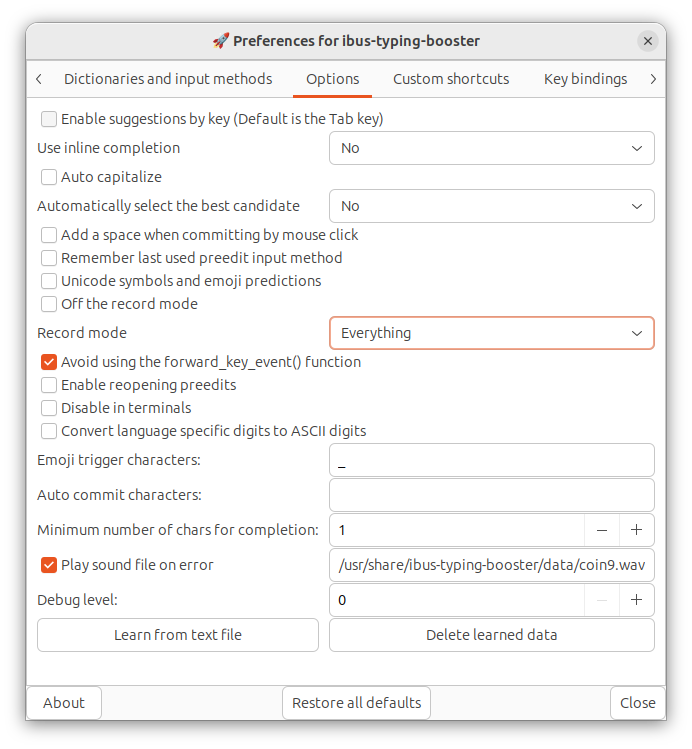
তবে একটা জিনিস এক্ষেত্রে বিশেষভাবে লক্ষণীয়; “Avoid using the forward_key_event() function” এটাতে টিকচিহ্ন ✓ দিতে হবে যদি টাইপিং বুস্টারে কমিট করার সময় হঠাৎ একাএকা ইনসার্শন পয়েন্টার নড়ে যাওয়ার ইস্যুর সম্মুখীন হন। নাহলে দরকার নেই।
এরপরে “Keybindings” ট্যাবে যেতে হবে। সেখানে Commit এর জন্য Enter, Commit-candidate-1 এর জন্য কিবোর্ডের Shift+J সেট করুন। commit-candidate-1-plus-space এখান থেকে 1-কে, এবং KP_1-কেও সরিয়ে দিতে হবে। এটা করার কারণ হলো বাংলার জন্য সাজেশন কমিট করার পর স্পেস যুক্ত হওয়াটা ভালো না। বাংলায় বিভক্তি, কিংবা দুই শব্দ জোড়া দিয়ে লিখতে হতে পারে। যাই হোক এভাবে 1 থেকে 4 পর্যন্ত J,K,L, এবং সেমিকোলন (;) সেট করবেন। 4 এর বেশি করতে যাবেন না। এডিট করা হলে নিচের ছবির মতো দাঁড়াবে:
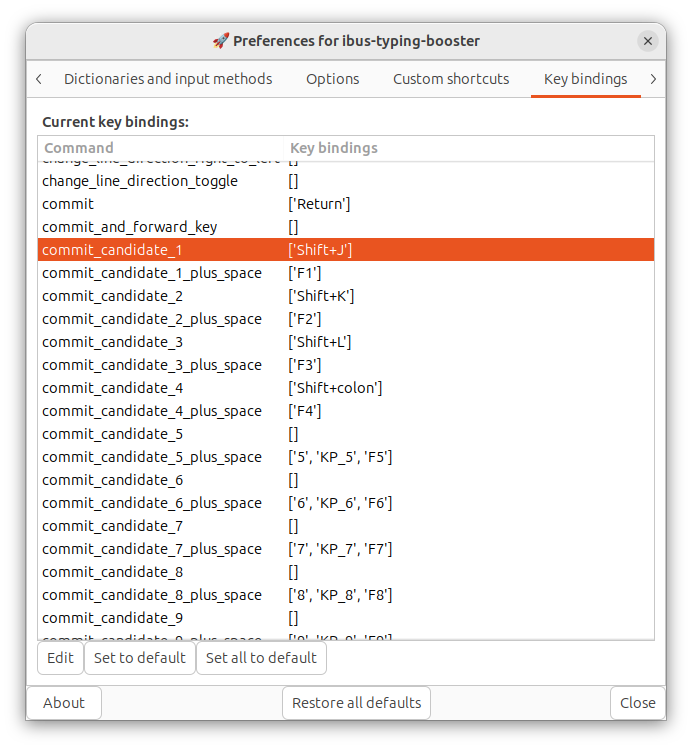
এরপরে আমাদের কাজ “Appearance” ট্যাবে। এখানেও যতোগুলো চেকবক্স আছে সবগুলো বন্ধ করে দিতে হবে (যাতে টাইপিং বুস্টার দ্রুত কাজ করবে)। এরপরে Candidate window page size করতে পারেন সর্বোচ্চ 4; কারণ চারটির বেশি সাজেশন আসলে সেটা লেখার প্রতি মনোযোগ নষ্ট করতে পারে। এরপরে Candidate window orientation করে দিতে হবে Horizontal এতে চোখ কম নাড়িয়ে সবগুলো সাজেশন দেখতে পাওয়া যাবে। Preedit underline “Single” রাখতে পারেন; তবে এটা একটা রাখলেই হলো।
আরেকটা গুরুত্বপূর্ণ জিনিস হলো Candidate window delay. এটা বেশি বাড়িয়ে দিলে সাজেশন আসতে অনেক দেরি হবে। মনে হবে সিস্টেম স্লো হয়ে গেছে। এই ফিচার রাখার কারণ হলো যখন আমরা সাজেশনের দিকে না তাকিয়ে দ্রুত লিখে যাই তখনও যদি সিস্টেম সাজেশন উইন্ডো তৎক্ষণাৎ দেখাতে থাকে তাহলে অযথা সিস্টেমের উপরে চাপ পড়ে। তাই এটা একেবারে ০ (শূন্য) করে দেওয়ারও দরকার নেই। আমি ৫০ মিলিসেকেন্ড রাখলাম আপাতত। আপনি চাইলে আরো কমিয়ে নিতে পারেন।
(নিচের ছবির মতো দেখাতে হবে)